TOP ●色化けさせずに違うパレットを読み込みたい
似たような色で置き換えることで、
ある程度は対応できるようになっています。
パレットや絵を読み込む前に、
パレットの上にある[色補完]にチェックを入れます。
この状態で、
絵の場合は[開く:パレットなし]で読み込みます。
[色補完]にチェックを入れていなくても、
SHIFTを押しながら読み込む(開く)事で可能です。
Aの色は通常の描画色、Bの色は補助的な色です。
Bの色はパレット上では右クリックで選択し、斜線"/"で表わされます。
通常、Bの色を意識するのは、抜き色コピーをする場合です。
1色を抜いてコピーすることで、重ねあわせたりできます。
AとB、AからBなど、パレット操作にも使います。
タイルパターンを使っての描画にのみ影響します。
AとBの色の関係を、
比率をある程度保ちながらごちゃごちゃに混ぜます。
ペンでの描画の他、コピー時にも有効です。
作者の趣味趣向気まぐれがよく現れています(謎)
ドット絵のギザギザを目立たなくする技術です。
【例】

ALFARでは似たような事が簡単にできなくも無いです。
1.2倍の大きさで適当に描く
2.補完縮小を使う
これだけで、それっぽくなります。
ただし、パレットがそれなりにできていないと上手く行きません。
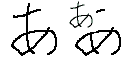
ぼかしや半透明もうまく使えば、
比較的楽にアンチエイリアスをかけられます。
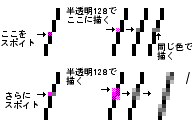
このようにパレットをきれいに作っておくと、
明るくしたり暗くしたりが簡単にできます。

【例】
1.まず、適当に洞窟の壁でも描いてみる
2.ペン先を[PAL--]、コントロールを1にする
3.四角塗りのペンを選択
4.適当な位置から、ルーペの下端までの四角を描く
始点を下にずらしながら描くと、だんだん暗くなる壁ができます。
色がずれすぎてしまう場合は、リミットを設定しておきます。
※リミット:CTRLを押しながら、パレットを選択
リミットが設定されている状態で、
PAL++やPAL--をやりすぎると同じ色になってしまい、
反対のPALペン先で描いても元に戻らなくなってしまいます。
領域編集ボタンの[ワープリモコン]でできます。
GRPH(ALT)キーを押しながら、左ドラッグしてみてください。
選択範囲ではできません。
アンチエイリアスをかけた、背景が黒の白い文字と
グラデーションを用意します。
文字の上にグラデーションを反転減算256でコピーすると
アンチエイリアスが付いたまま、文字にグラデーションが付けられます。
マークサイズをキャラの大きさにし、
移動量(ぱれっとのしたにある選択ボックス)をキャラの大きさか、
1/2程度に設定しておきます。
ストックウィンドウ(元の絵)を右クリックします。
すると、マークサイズの範囲が記憶されます。
(それより大きい範囲を記憶したい場合は、右ドラッグします。)
そして、コピーしたい場所でダブルクリックすると、
記憶された範囲が貼り付けられます。
Bの色を選択します。
(パレットを右クリックか、ルーペ上でCTRL+右クリック)
パレットの上にある[B透明]をチェックします。
するとコピーするとき、
Bの色がコピーされなくなります。
2つの方法があります。
▼メニュー[オプション] → 設定 → グリッドの
1ドットグリッドをチェックします。
▼メインウィンドウの適当なところで右クリックします。
出てきたメニューから、1ドットグリッドを選択します。
パレットが変わっても、画像のイメージは保持しようとする機能です。
[色補完]にチェックを入れておくと機能しますが、
以下のアクションの実行時、
SHIFTキーを押しながら操作すると、一時的にONならOFFにOFFならONに反転します。
色補完のON/OFFに関わらず、補完します。
したくない場合はCTRLを押しながら操作(Bキーを押す)します。
(クリップボードが256色以下の場合に限ります)
※[色補完]のチェックをONにしたままだと
思わぬ所で色が置き換ってしまうので
用が済んだらOFFにすることをお奨めします。
いくつかの方法があります。
▼パレット上で右ダブルクリック
▼パレット上でSHIFTキーを押しながら選択
▼ルーペ上で右ダブルクリック
(メニュー[オプション] → 設定 → 操作 →
"ルーペ内の右ダブルクリックでマスク"にチェックしておきます)
いくつかの方法があります。
▼カーソルキーを使う
CTRLキーの同時押しでグリッド単位で移動します。
▼ルーペ上でスペースキーを押しながら、左ドラッグ
この機能を頻繁に使う場合は、
メニュー[オプション] → 設定 → 操作 →
[スペースキーでのマーク移動は1ドット]をONにするといいかもしれません。
スペースキーを押しながら、
左ドラッグするとスクロールできます。
入れてます(^^;
"Software"という項目に"ALFAR/AMpng"という文字列を書き込んでいます。
Alfar.iniをメモ帳などで開き、
[ALFAR Setting]のすぐ下に
PNGkey_Software=off
と書き込むとSoftwareの情報を書き込まなくなり、
ファイルサイズが数バイト小さくなります。
作者名は単に設定の"作者名の読み"を空白にしておきます。
日付の情報は消せませんし、消し方も知りません(爆)
